Pourquoi et comment activer la double authentification sur mon compte M2Mmanager
Chaque jour, des milliers de cyberattaques sont lancées, visant à exploiter les vulnérabilités des systèmes et à compromettre les données personnelles et professionnelles.
Dans ce contexte, la double authentification émerge comme une solution incontournable, en offrant une protection significativement renforcée contre les accès non autorisés. En reconnaissant l'importance de cette mesure, nous avons pris la décision de rendre la double authentification obligatoire pour tous nos utilisateurs sur la plateforme M2Mmanager à partir du 1er mai 2024. Cette initiative s'inscrit dans notre engagement continu à offrir un environnement sécurisé et à préserver la confiance de nos clients.
Partie 1
Comprendre la double authentification
Définition et fonctionnement
La double authentification, souvent abrégée en 2FA (pour "Two-Factor Authentication" en anglais), est une méthode de sécurité qui nécessite deux types différents de preuves d'identité avant d'accorder l'accès à un compte ou un système. Au-delà du traditionnel mot de passe, la 2FA demande un second facteur, généralement quelque chose que l'utilisateur possède – comme un code de sécurité généré par une application dédiée telle que Google Authenticator.

Le processus est simple, mais extrêmement efficace : après avoir saisi votre mot de passe, vous ouvrez l'application Google Authenticator (ou similaire) sur votre téléphone mobile. Cette application génère un code unique toutes les 30 secondes. Ce code doit être saisi pour compléter le processus d'authentification. Cette étape supplémentaire assure que même si un mot de passe est compromis, l'accès non autorisé à votre compte reste hautement improbable.
Avantages pour la sécurité
L'adoption de la double authentification apporte plusieurs avantages significatifs en termes de sécurité. Premièrement, elle diminue drastiquement le risque de vol d'identité et de compromission de compte. Deuxièmement, elle vous prémunira contre tout accès malveillant pouvant mettre en péril le bon fonctionnement et l’intégrité de votre parc de cartes SIM M2M.
En rendant la double authentification obligatoire, nous affirmons notre engagement à offrir à nos clients une plateforme de gestion performante et sécurisée. Cette mesure s'inscrit dans notre stratégie globale de renforcement continu des défenses contre les menaces numériques toujours plus sophistiquées.
Partie 2
Mise en place de la double authentification
Guide étape par étape
Pour activer la double authentification :
-
1. Connectez-vous à votre compte : M2Mmanager en saisissant votre adresse email et votre mot de passe.
-
2. La fenêtre contextuelle suivante s’affiche :
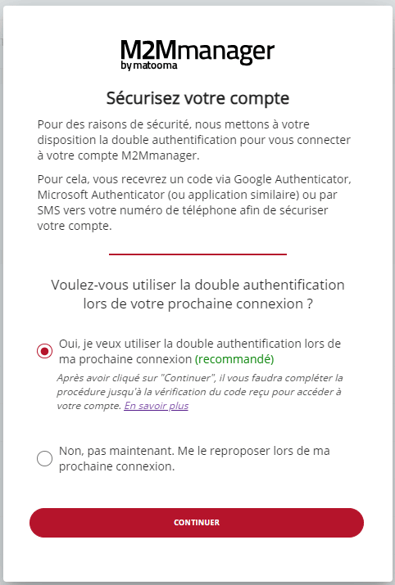
-
3. Cliquez sur “Oui, je veux utiliser la double authentification lors de ma prochaine connexion (recommandé)” puis sur le bouton “Continuer”.
-
4. Veuillez saisir à nouveau votre email et votre mot de passe liés à votre compte M2Mmanager.
-
5. Sélectionnez votre méthode d’authentification : application d’authentification ou SMS.
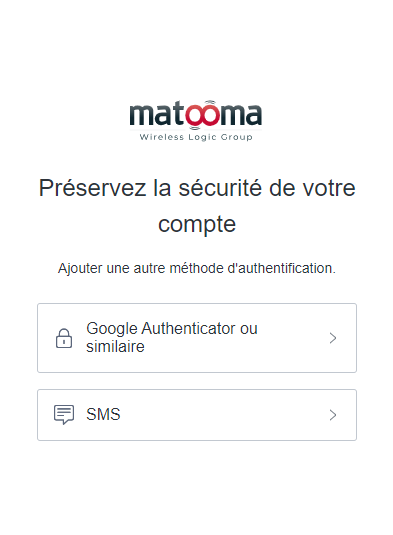
Identification via une application d’authentification (Google Authenticator, Microsoft Authenticator ou autre application similaire)
-
1. Cliquez sur “Google Authenticator ou similaire”.
-
2. Une nouvelle fenêtre contextuelle s’affiche sur votre écran avec un QR code.
-
3. Téléchargez l’application d’authentification de votre choix (Google Authenticator, Microsoft Authenticator ou autre application similaire) sur votre smartphone.
-
4. Sur l’application, cliquez sur “+” puis sur “Scanner un QR code” et scannez le QR code qui s’affiche sur la fenêtre contextuelle de votre compte M2Mmanager.
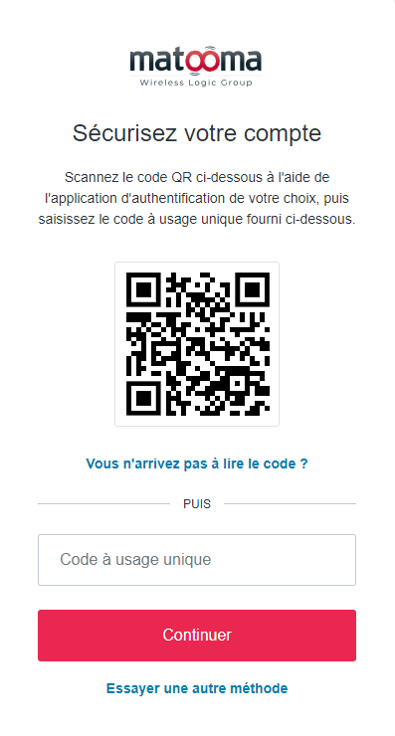
-
5. L’application génère automatiquement un code à 6 chiffres à usage unique. Recopier ces 6 chiffres dans le champ “Code à usage unique” de la fenêtre contextuelle et cliquez sur le bouton “Continuer”.
-
6. La double authentification est à présent effective. Vous êtes redirigé sur l’écran d’accueil de votre compte M2Mmanager.
Identification par SMS
-
1. Cliquez sur “SMS”.
-
2. Une nouvelle fenêtre contextuelle s’affiche sur votre écran.
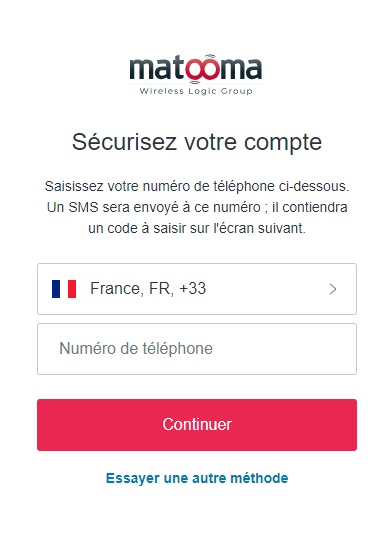
-
3. Entrez votre numéro de téléphone dans le champ dédié sur la fenêtre contextuelle et cliquez sur “Continuer”.
-
4. Vous recevez instantanément un code à 6 chiffres sur votre smartphone.
-
5. Recopier ces 6 chiffres dans le champ “Saisissez le code à 6 chiffres” et cliquez sur le bouton “Continuer”.
-
6. La double authentification est à présent effective. Vous êtes redirigé sur l’écran d’accueil de votre compte M2Mmanager.
Délai d'activation de la double authentification
Lors de votre première connexion, à partir de la date du 1er mai 2024, vous aurez 28 jours pour activer la double authentification sur votre compte M2Mmanager. Si vous ne souhaitez pas l’activer pour le moment, vous pouvez la reporter en cliquant sur "Non, pas maintenant ». Celle-ci vous sera reproposée à chacune de vos connexions. Passé le délai des 28 jours, l’option de report ne sera plus disponible et il vous sera obligatoire d’activer la double authentification pour accéder à votre compte M2Mmanager.
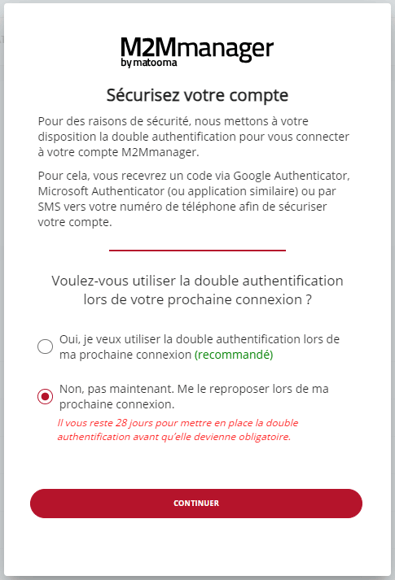
Partie 3
FAQ
Une question ou des difficultés pour activer la double authentification sur votre compte M2Mmanager ? Consultez la FAQ ci-dessous pour vous aider.
Lors de votre première connexion, à partir de la date du 1er mai 2024, vous aurez 28 jours pour activer la double authentification sur votre compte M2Mmanager. Passé ce délai, l’option de report ne sera plus disponible. Sans cette activation, vous ne pourrez plus accéder à votre compte M2Mmanager.
Si vous ne recevez pas le code sur votre téléphone après avoir renseigné votre numéro, nous vous invitons tout d’abord à vérifier sur la fenêtre contextuelle si le numéro que vous avez renseigné est correct. Si ce numéro est correct et qu’au bout de quelques minutes, vous n’avez toujours pas reçu le SMS, cliquez sur « Renvoyer » sur la fenêtre contextuelle pour recevoir un nouvel SMS. Si vous ne recevez toujours pas de SMS, nous vous conseillons de cliquer sur « Essayer une autre méthode » sur la fenêtre contextuelle afin d’activer la double authentification via une application d’authentification.
Afin d’éviter de renseigner un code à usage unique à chacune de vos connexions, nous vous invitons à cocher la case “Se souvenir de cet appareil pendant 30 jours” lors du renseignement du code à usage unique.
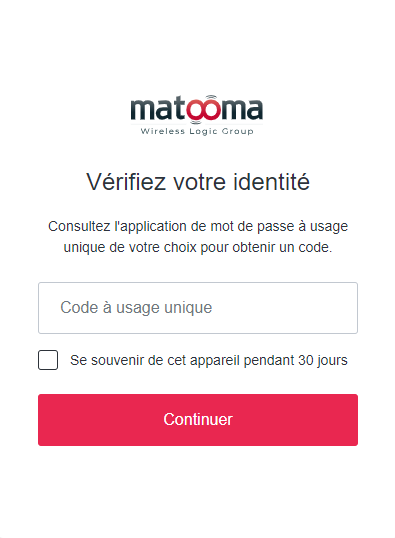
Lors de l’activation de la double authentification, vous renseignez votre numéro de téléphone mobile. En cas de changement de numéro de téléphone, nous vous invitons à envoyer un ticket via votre compte M2Mmanager (rubrique “Mes demandes”) afin de demander la réinitialisation de la double authentification sur votre compte.
Bien sûr. Contactez notre support clients au +33(0)4 88 36 07 40 (choix 4) ou envoyez un email à helpme@matooma.com, et nous vous aiderons dans la mise en place de la double authentification sur votre compte.